
Windows의 디스크 관리 도구는 사용하기 쉬운 그래픽 인터페이스를 제공합니다. 파티션 및 드라이브 문자 처리 하지만 명령 프롬프트에서 드라이브 문자를 빠르게 변경하려면 어떻게해야합니까? diskpart 유틸리티를 사용하면 쉽게 할 수 있습니다.
관리자 모드 명령 프롬프트를 열어 시작해야합니다. cmd 검색 상자에 입력 한 다음 마우스 오른쪽 단추를 클릭하고 관리자 권한으로 실행을 선택하거나 CTRL + SHIFT + ENTER 키보드 바로 가기를 사용합니다.
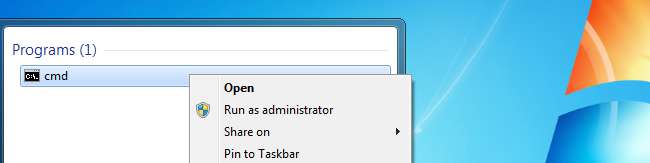
일단 거기에, 실행 diskpart 명령을 입력하고 다음을 입력하여 시스템의 볼륨을 나열합니다.
목록 볼륨
문자를 변경하려는 드라이브 옆의 볼륨 번호를 기록해 두는 것이 좋습니다. 우리의 경우 그 숫자는 3입니다.
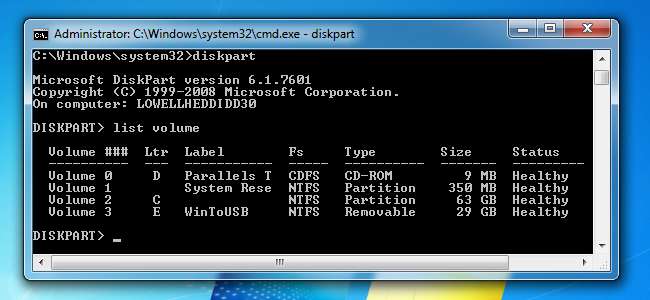
이제 select volume 명령을 사용하여 diskpart에 해당 볼륨을 변경하도록 지시합니다. 드라이브 번호가 다른 경우 3을 구성의 번호로 바꾸는 것이 좋습니다.
볼륨 3 선택
이제 볼륨이 선택되었다는 메시지가 표시됩니다.
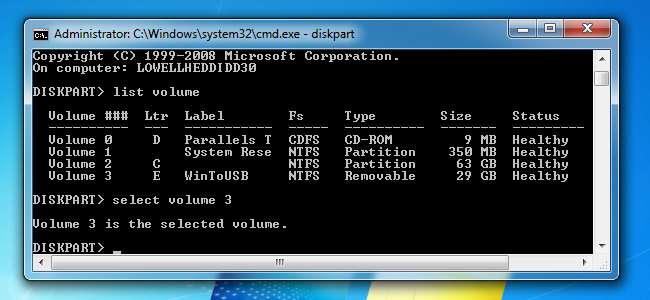
이 시점에서 새 드라이브 문자를 쉽게 할당 할 수 있습니다. 이 명령을 입력하고 사용하려는 드라이브 문자를 R로 바꾸십시오.
문자 할당 = R
물론 완료되면 Enter 키를 누르십시오.

변경을 마치면 드라이브가 새 기기로 다시 표시되고 즉시 탐색 할 수 있습니다.
드라이브를 숨기기 위해 드라이브 문자를 할당하려는 경우 동일한 방법으로 문자 제거 명령을 사용할 수도 있습니다. 물론이 작업을 권장하지는 않습니다.
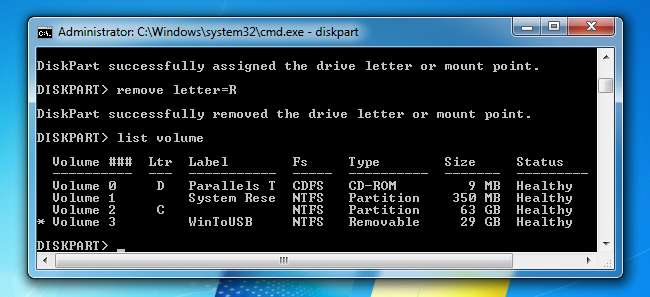
C : 드라이브를 변경하려고하지 마십시오. 작동하지 않을 것입니다.







